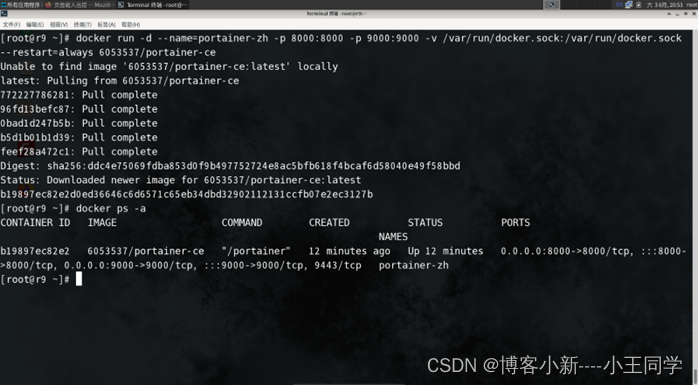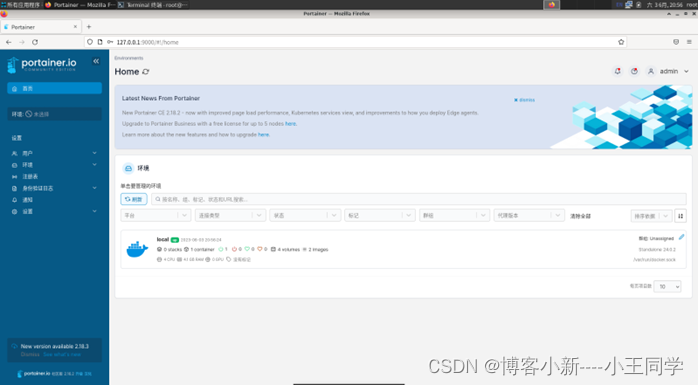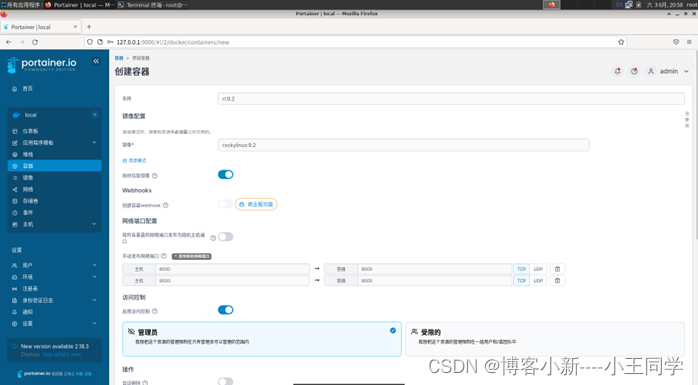- 108-20210305在WIN10下通过网口给华为海思Hi3516DV300刷机(鸿蒙系统)_can not connect to the serial port! it may be in u
- 2Ubuntu系统下使用宝塔面板实现一键搭建Z-Blog个人博客的方法和流程_ubantu搭建个人博客
- 3Android 12 解决NTFS格式U盘不能写的问题_androidtv ntfs-3g
- 4Android studio 打jar包 方法总结_android studio打jar包是空的
- 5周明:预训练模型在多语言、多模态任务的进展_大型多语言多模态预训练模型的发展
- 6激活函数ReLu、sigmoid、tanh的区别_请对比下sigmoid、tanh、relu这三个激活函数
- 7【动手学深度学习-pytorch】8.5 循环神经网络的从零开始实现
- 8如何为nginx配置环境变量-linux(-bash: nginx: 未找到命令)
- 9管理-管理:管理百科
- 102021-04-16-Redis总结(三)_listoperations.leftpushall和
可视化Docker管理工具『Portainer』
赞
踩
官方版本默认为英文,文章后方为中文版本安装。仅供参考。
使用web 管理界面来操作 docker,这样只需要鼠标点击就可以,有人肯定也用过 Portainer 这款工具,界面非常美观功能也非常全。Portainer 是一个易用且轻量化的 Docker 管理介面,透过 Web 界面的操作,更方便对于 Docker 指令不熟悉的用户更快进入 Docker 的世界。
Portainer是一款开源的容器管理平台,它提供了一个直观易用的Web界面,帮助用户管理Docker容器集群、镜像、卷等资源。Portainer 支持多种 Docker 环境,包括本地Docker、Swarm 模式、Kubernetes 等,并支持多租户、RBAC权限管理等功能。
使用 Portainer,可以方便地创建、启动、停止、删除容器,管理容器的网络、卷、环境变量等设置,查看容器日志、统计信息等。此外,Portainer 还提供了一些实用的功能,如容器模板、自定义仪表盘、事件监控、Web 终端等。
docker hub是Docker官方维护的一个公共仓库,通过 Portainer 即可进行轻松部署,Portainer 拥有人性化界面,不须下指令,仅需下载镜像即可立刻加入完成部署。基于 Docker 的特性,于 Portainer 中可以直接更新镜像的版本,使用相同的设置,重新部署并取代原来的容器即可完成升级,使用最新版本的功能。
官网地址:Container management software for Docker and Kubernetes
安装文档:https://docs.portainer.io/start/install-ce/server/docker/wsl
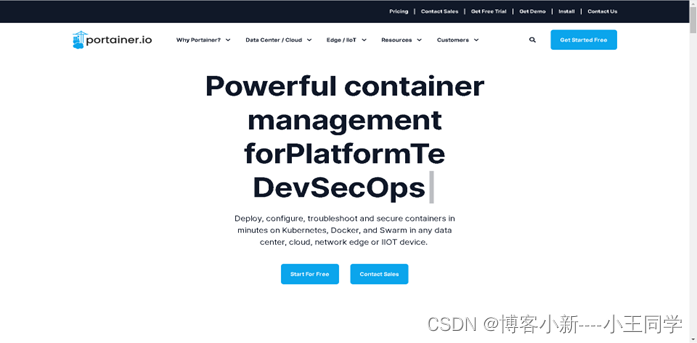
Portainer 是较常用的 docker 图形化管理界面,它本身也是个 docker 镜像,不过 portainer/portainer 这个镜像比较老了,建议用较新的 portainer/portainer-ce
在实验开始前,需要先安装好docker。并启动。
安装前需要先在/etc/yum.repos.d/文件夹中导入对应的docker-ce.repo文件。
部署过程:
先docker images查看一下本地的镜像,再docker ps -a查看一下本地的容器
首先,创建 Portainer Server 将用于存储其数据库的卷:
docker volume create portainer_data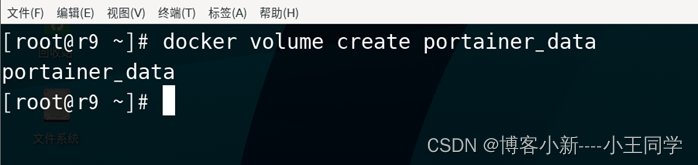
下载并安装 Portainer Server 容器
docker run -d -p 8000:8000 -p 9000:9000 --name portainer --restart=always -v /var/run/docker.sock:/var/run/docker.sock -v portainer_data:/data portainer/portainer-ce:latest再输入docker ps -a查看一下本地的镜像,并检查容器运行状态

打开服务器的浏览器输入ip:端口 例如:192.168.20.101:9000

输入管理员用户名密码(注意:密码需要12位)

设置完密码进入以后,点击左侧图标----Get started进入
左边图标意思为本地。右边为添加环境。如果没有出现这两个图标,说明安装环节有问题
进入以后,选择----local,进入以后,有五个子选项。 也可以点击左侧选择。
(Stacks--堆栈 container--容器 images--镜像 volume--目录映射 networks--网络)
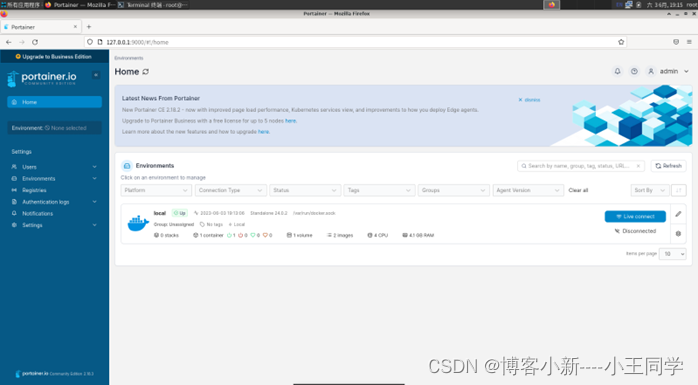
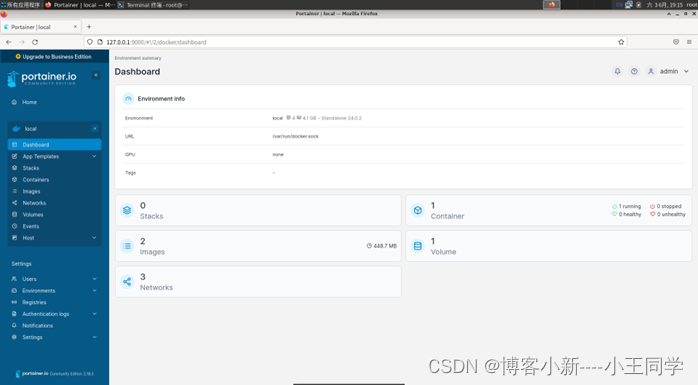
镜像----默认为社区仓库。并用匿名方式拉取镜像。----在*号一行输入镜像名。
点击右侧search查找。选择自己需要的镜像拉取。

点击右侧import选择----select file---选择文件后----点upload,上传本地的镜像。


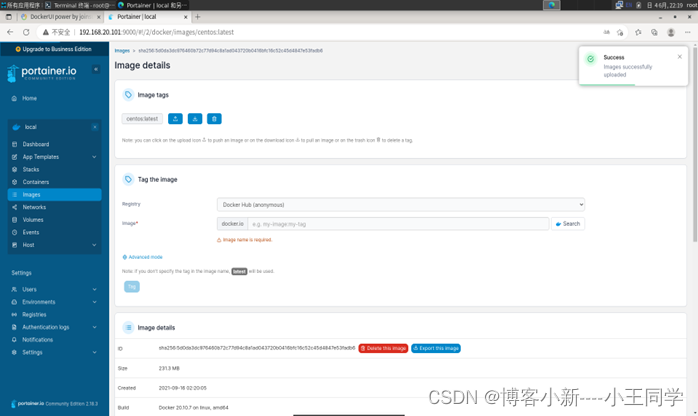
点击右侧build a new image 进去需要在name一行输入名称
再URL行输入网址后----点build a new image,下载镜像到本服务器。
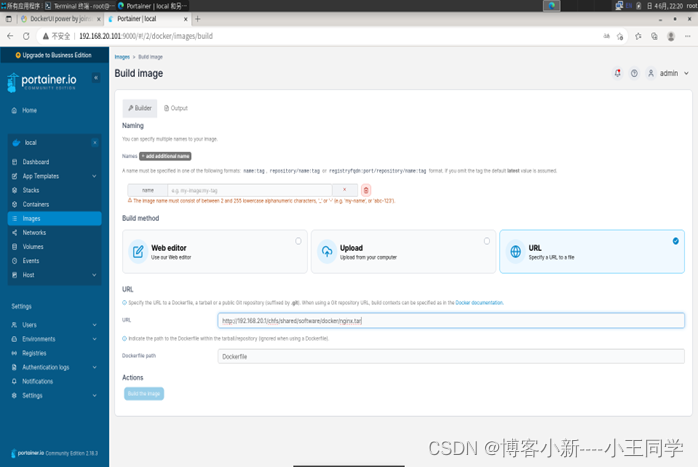
点击network(网络)
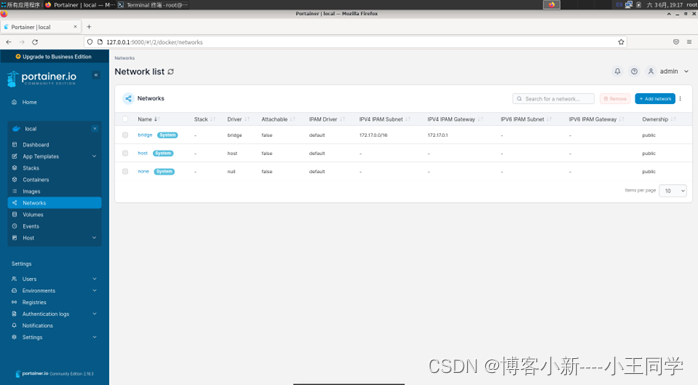
点击volume list(映射目录)
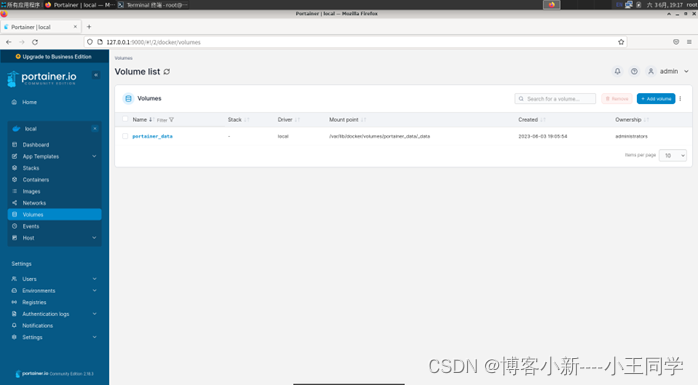
点击container(容器)

点击----add container—在name处输入名称----在images处输入镜像名称(默认从仓库拉取)
也可以点击advanced mode选择高级模式----输入服务器已导入的镜像名称
在下方高级设置选择(不选无法进入命令行界面)----Interactive & TTY (-i -t)
选择以后-----点击Deploy部署容器----右上角会显示success表示创建成功
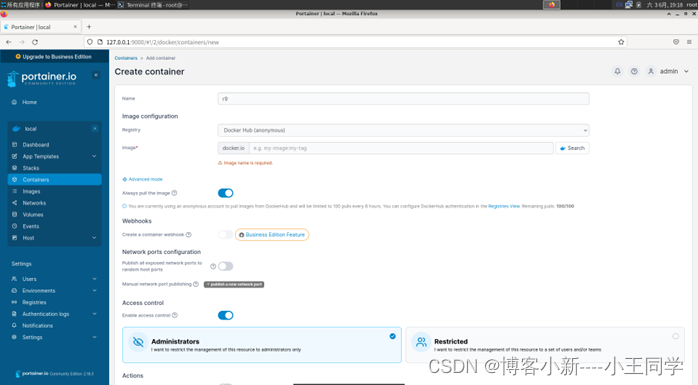

查看容器列表。点击右侧曲别针形状的图标,可以进入命令行界面。

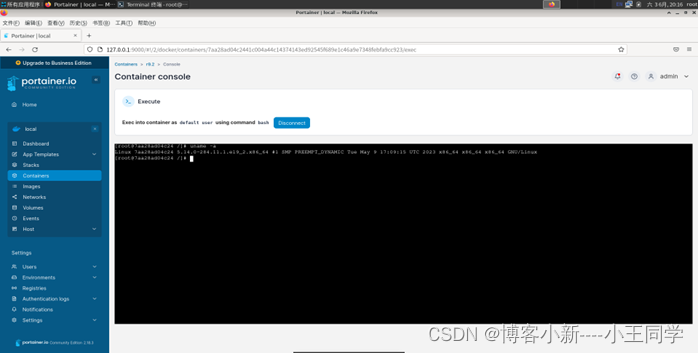
也可以选择容器以后,点击上方图标,改变容器状态。

中文版安装
对于很多看见英文就头疼的人来说,建议使用中文本,此版本的汉化率号称达到了 99%。
下载并安装 Portainer Server 容器,安装以后docker ps -a 查看容器是否安装成功及运行状态
docker run -d --name=portainer-zh -p 8000:8000 -p 9000:9000 -v /var/run/docker.sock:/var/run/docker.sock --restart=always 6053537/portainer-ce